在剪映中加入迷离的风景滤镜,能够为你的视频注入独特的艺术气息和梦幻美感。接下来,我们将详细说明如何进行具体的设置操作。
挑选适合的滤镜基调

启动剪映程序,加载你想应用迷离效果的风景片段。进入“滤镜”模块,在种类繁多的滤镜组别中,那些偏向深沉风格、冷色倾向并带有一丝朦胧特质的滤镜会较为契合需求,例如“黑白”类别中的某些选项,或是“风景”类别内注重场景渲染的滤镜,先选取一款作为初始滤镜以奠定迷离的基础。
调节亮度、对比度与饱和度
- 亮度:适度减少亮度值,使得整体画面显得昏暗,模拟出阴霾天气下光线不足的情形。通常可将亮度数值设定于 -10 至 -30 范围内,具体数值依据原片亮度情况而定。
- 对比度:削减对比度有助于让颜色过渡更加平滑,降低色彩间的强烈冲突,从而强化朦胧氛围。对比度宜设为 -10 至 -20 左右。
- 饱和度:显著减低饱和度,淡化色彩浓度,使画面呈现一种寡淡、灰白交织的视觉效果。饱和度一般调整至 -30 到 -50 区间比较理想。
引入特效提升朦胧度
- 模糊特效:切换至“特效”界面,在“画面”子类目中寻觅“模糊”特效,选取适宜的模糊模式,像高斯模糊之类。依据实际状况调节模糊力度,制造出云雾缭绕、景象隐约可见的画面感。
- 雾化特效:部分剪映版本或许内置了“雾化”特效工具,使用之后可以直接构建出朦胧的场景。修改特效属性,掌控雾化的密度与覆盖面积,让整幅图像犹如披上一层轻柔的雾霭。
精修色彩搭配
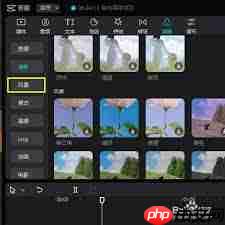
利用“调节”工具栏,经由调控色温、色调来改善画面的色彩组合。略微减少色温值,令画面偏向冷色调,更贴合雾天的观感;色调层面,依照总体风格稍作改动,确保画面色彩和谐一致,加深朦胧的意境。
细致化修饰
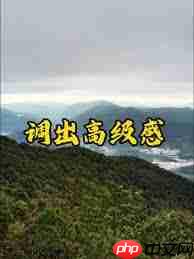
最终阶段,认真审视影像,针对个别部分实施细微调整。假如天空区域的朦胧效果欠佳,可单独针对该区域重新配置亮度、对比度等参数;对于画面中显著的物体,适当减弱其锐利度,使之融入整体的朦胧情境之中。完成上述环节的调整后,便能在剪映中打造出令人赏心悦目的迷离风景滤镜,赋予你的视频与众不同的吸引力。
以上就是剪映雾蒙蒙的风景滤镜如何调整的详细内容,更多请关注php中文网其它相关文章!

Copyright 2014-2025 https://www.php.cn/ All Rights Reserved | php.cn | 湘ICP备2023035733号